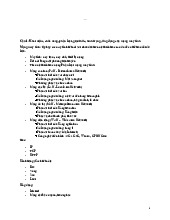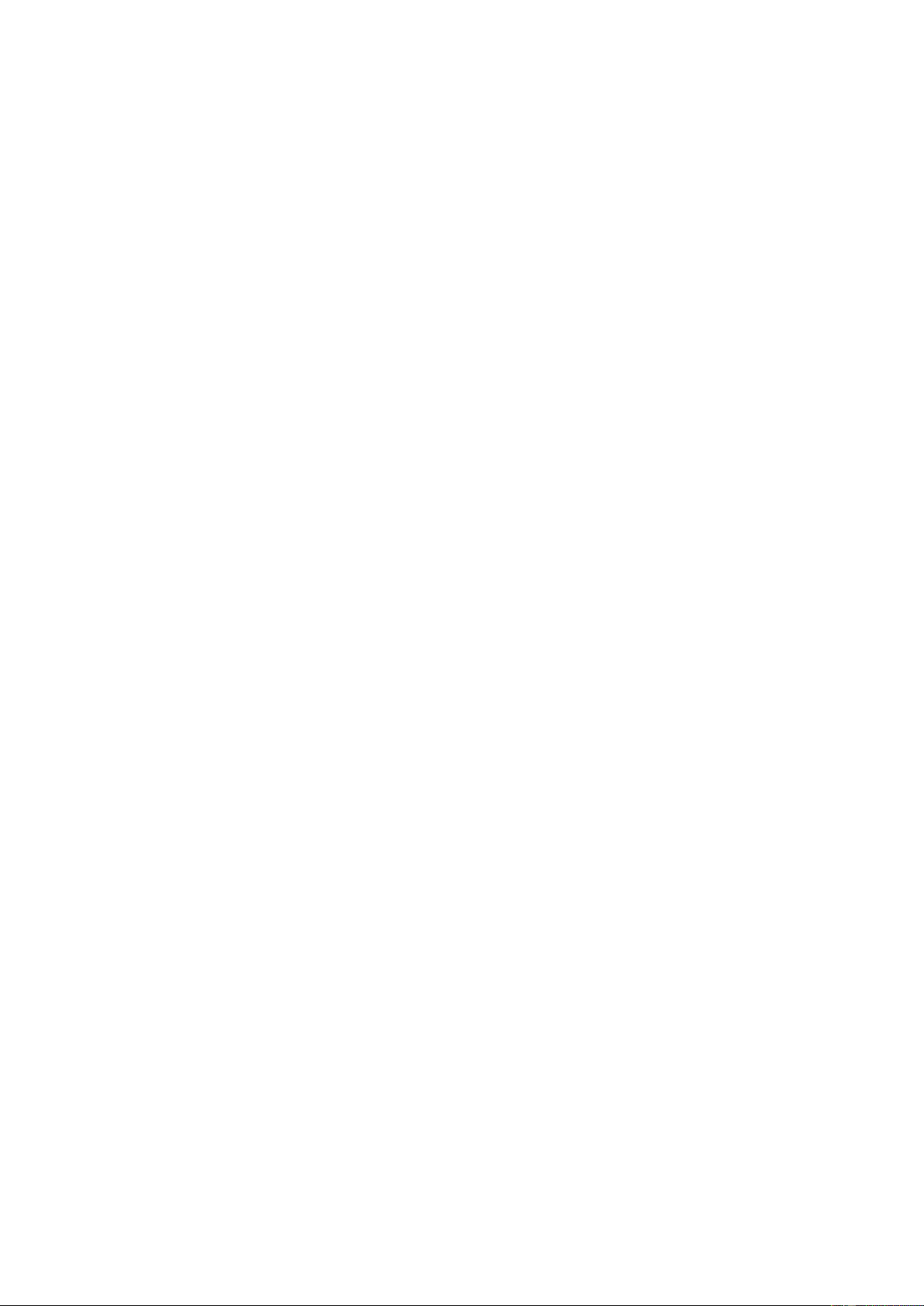
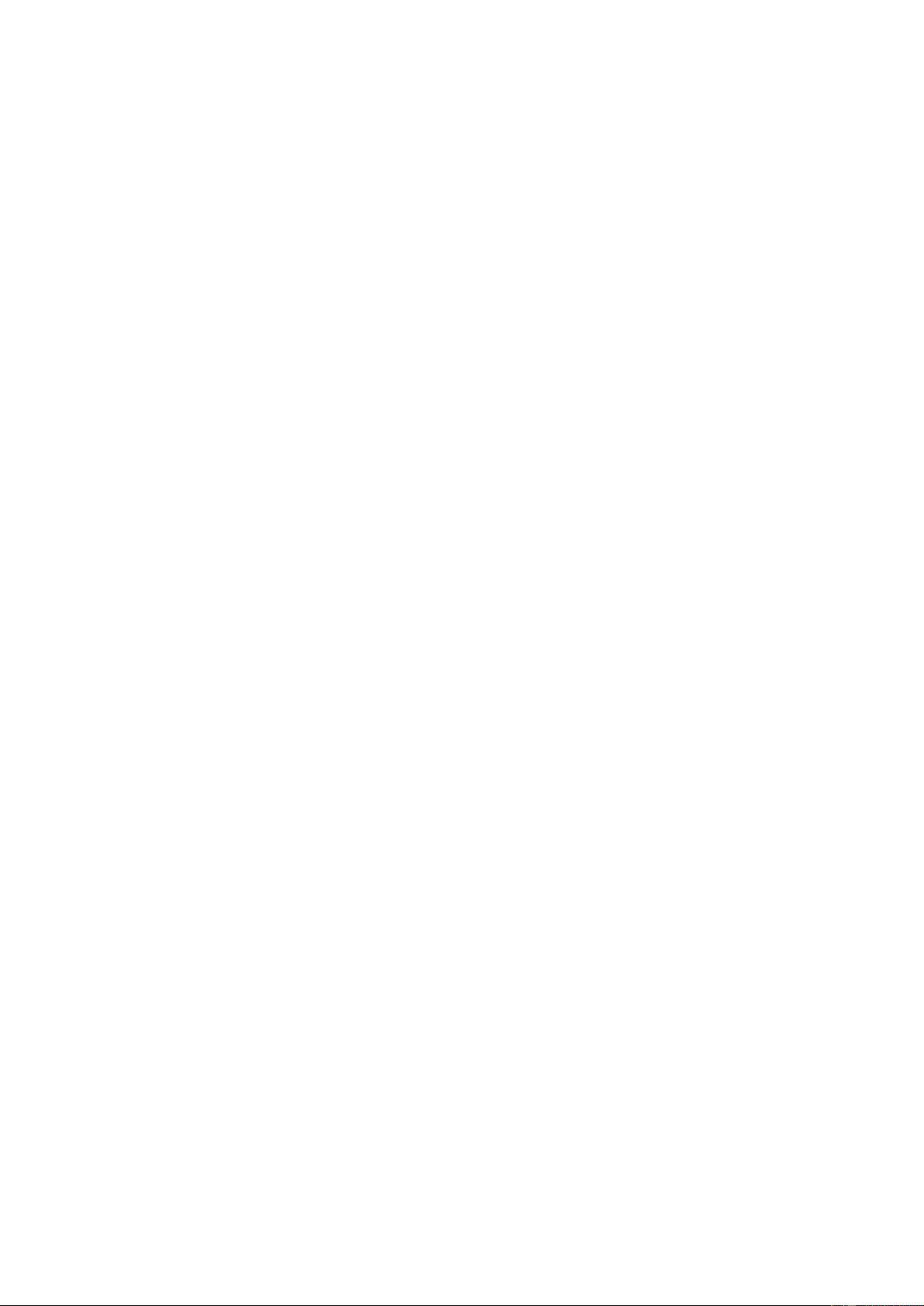
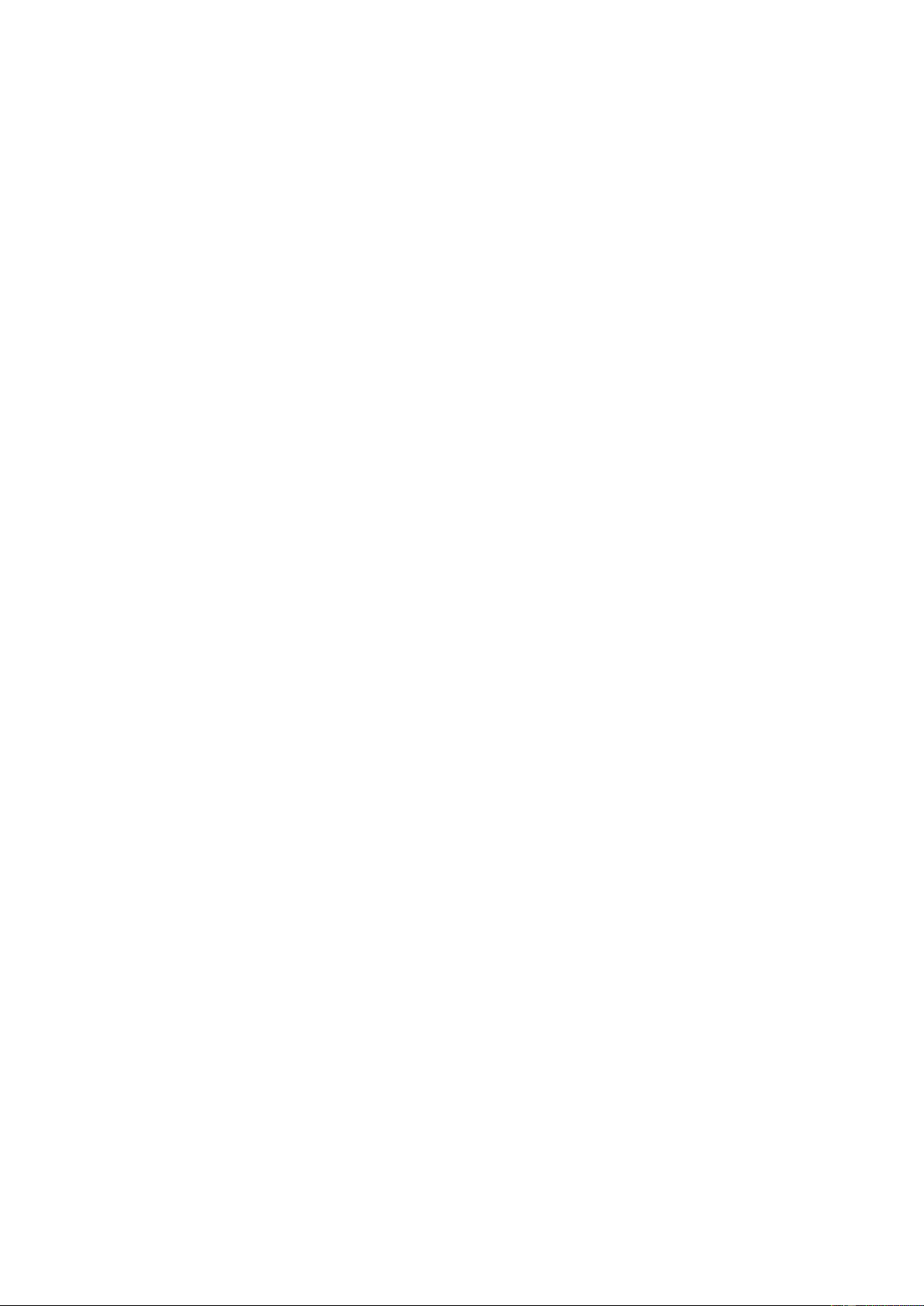
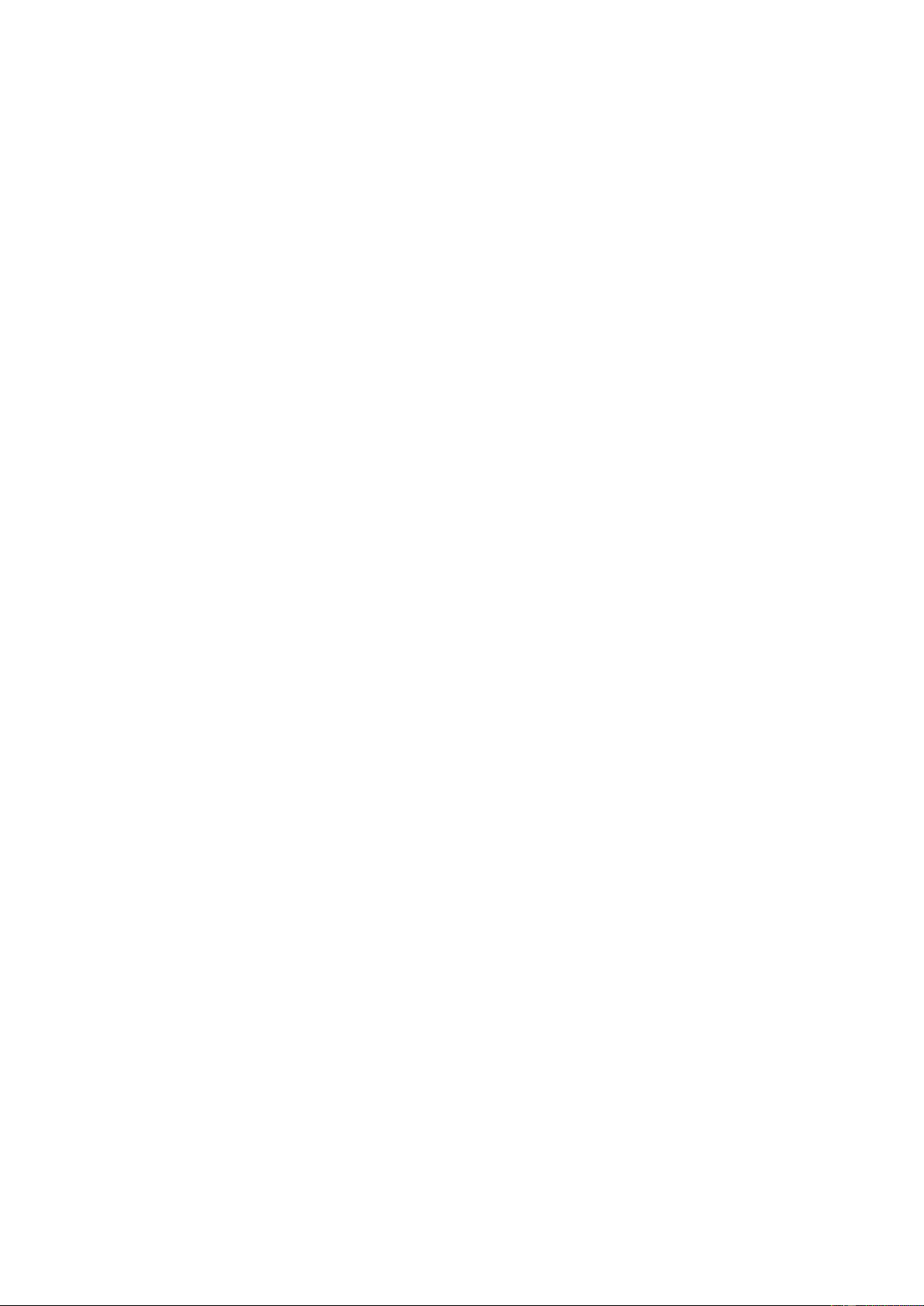
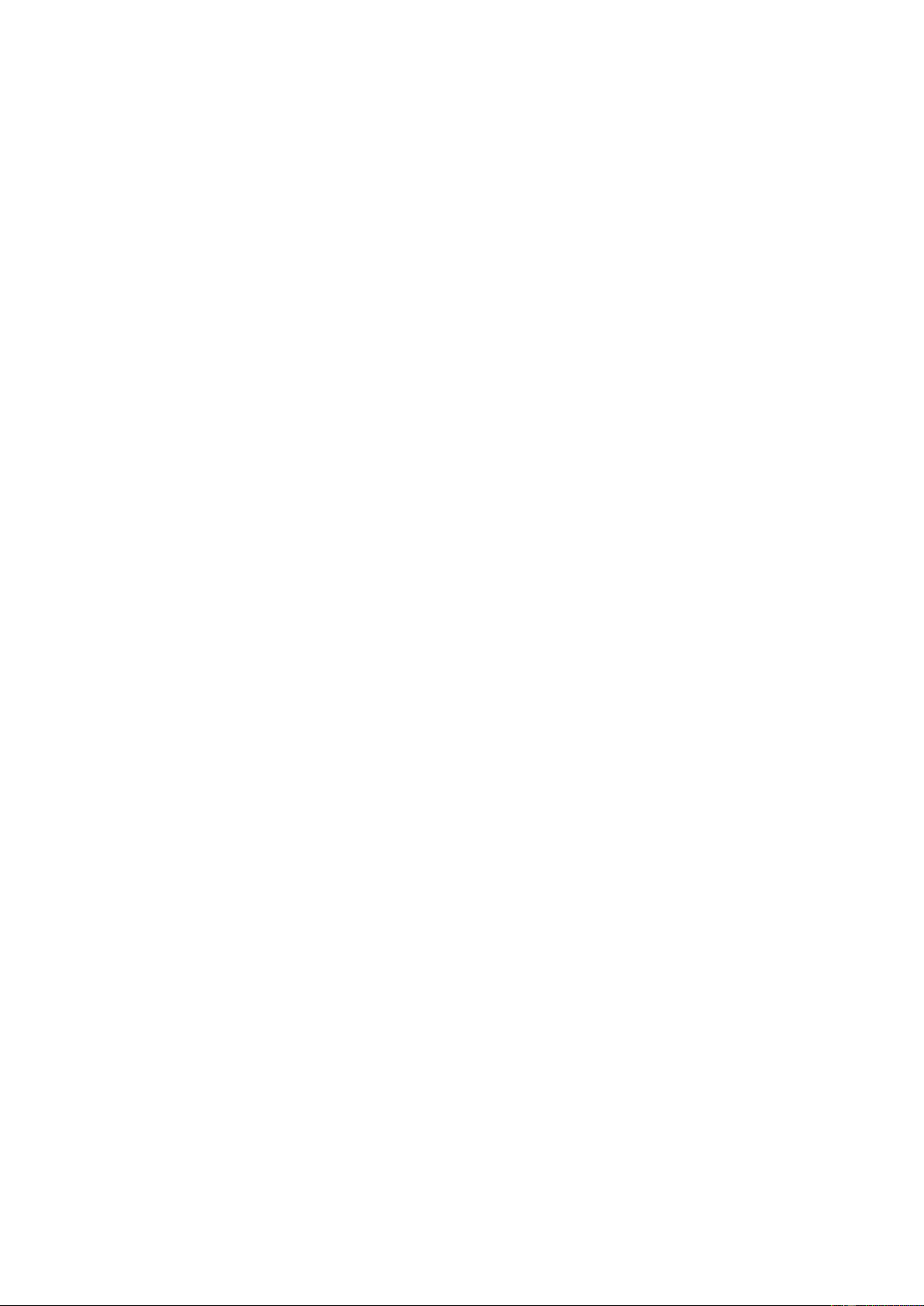
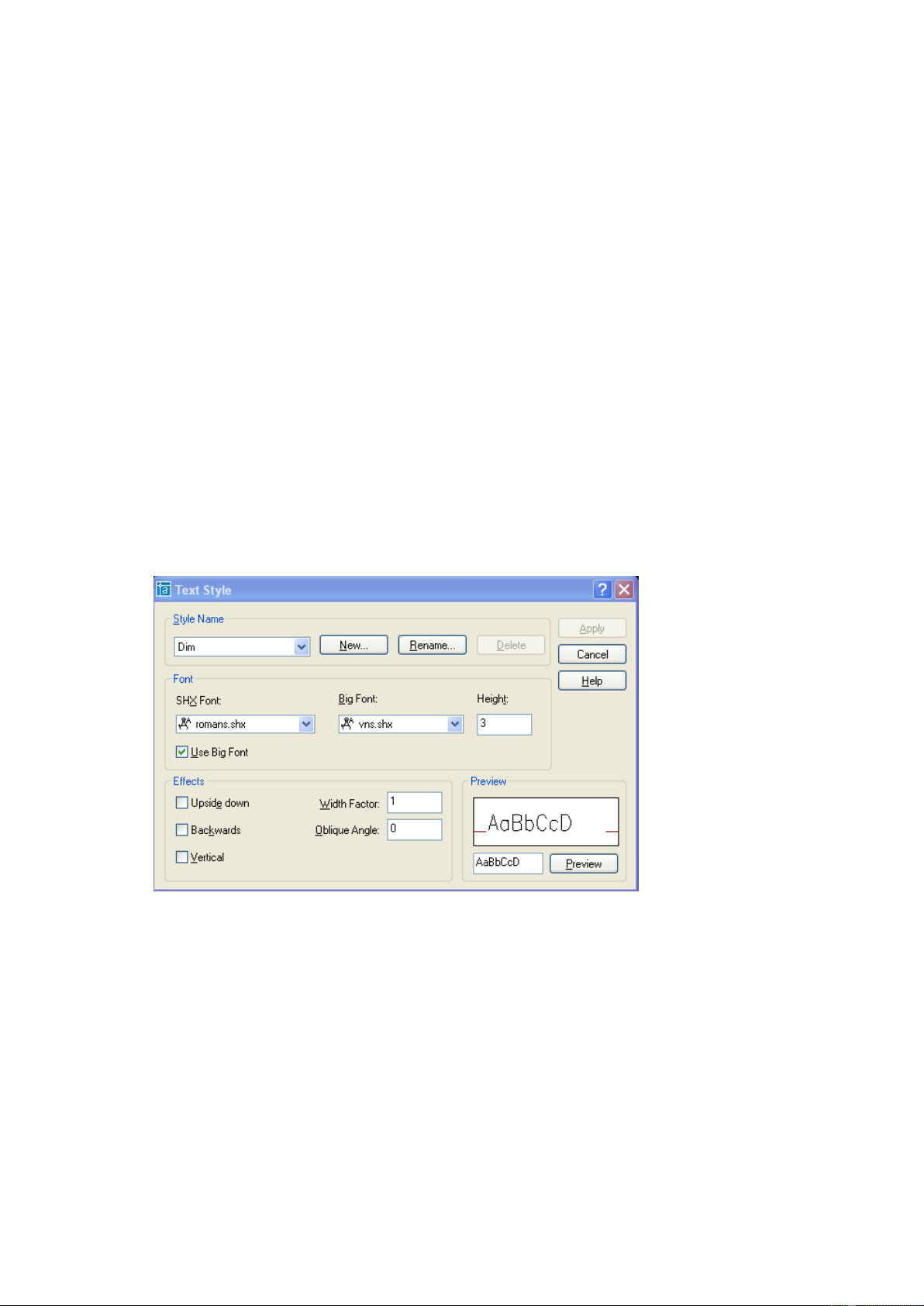
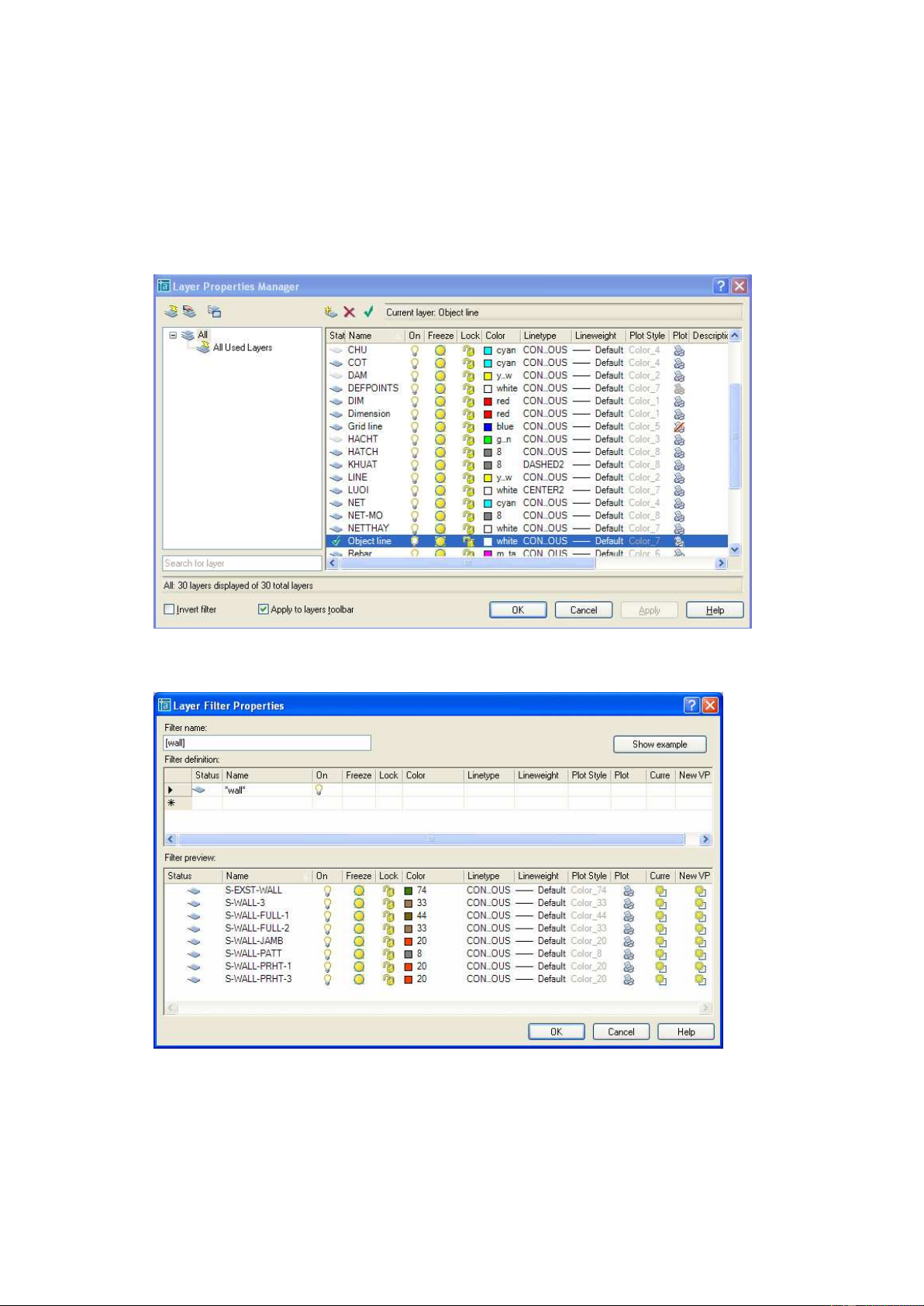
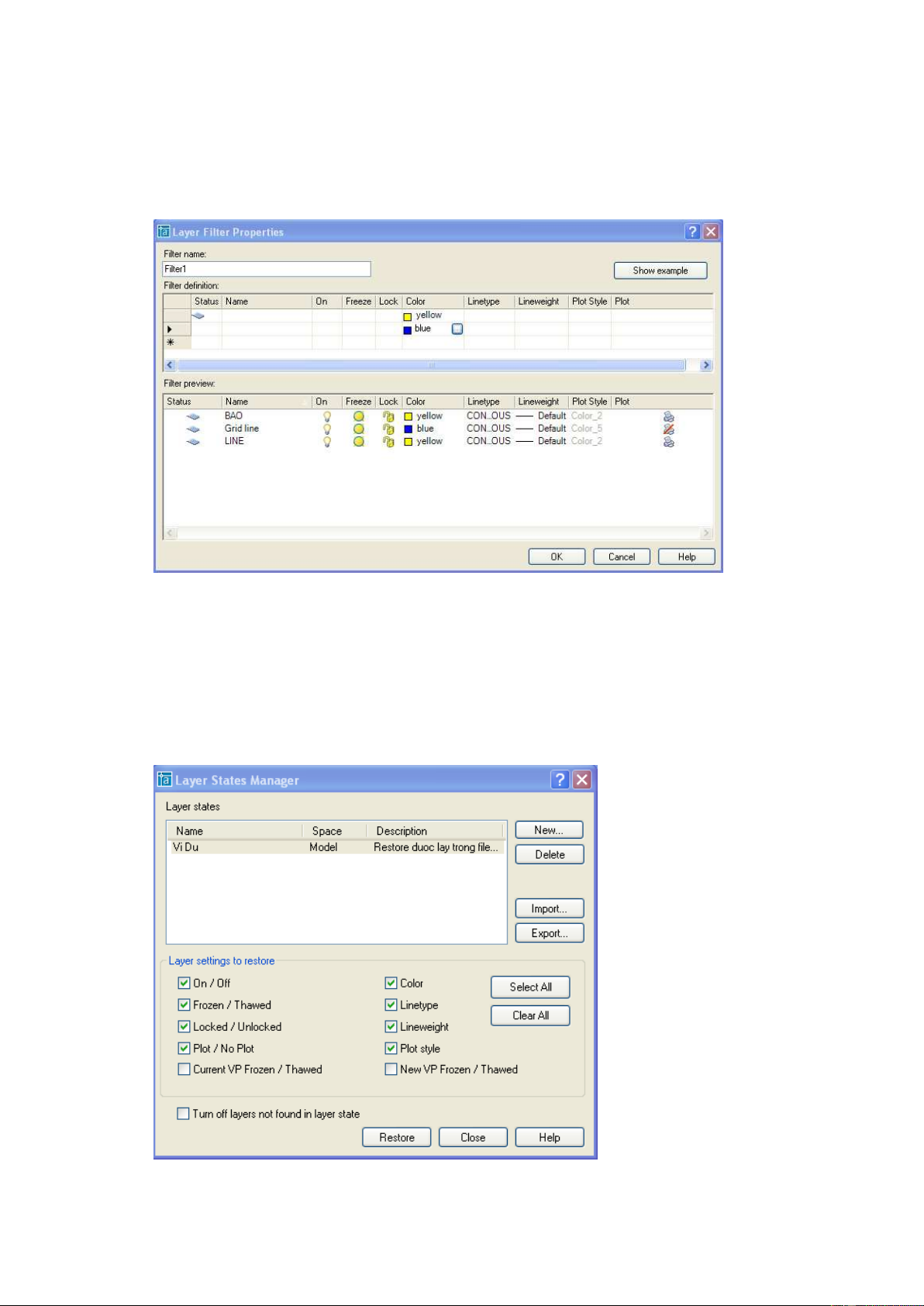
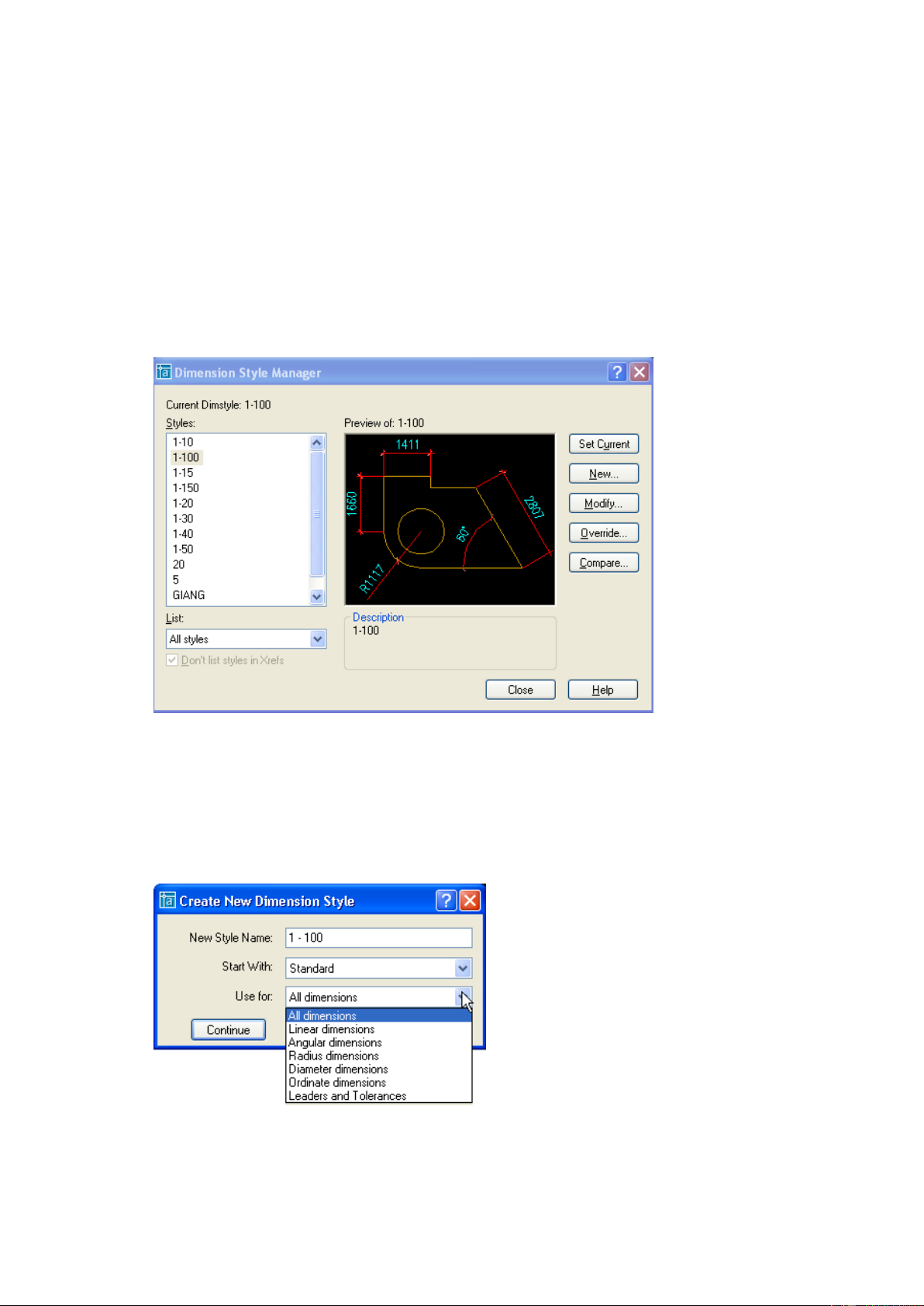
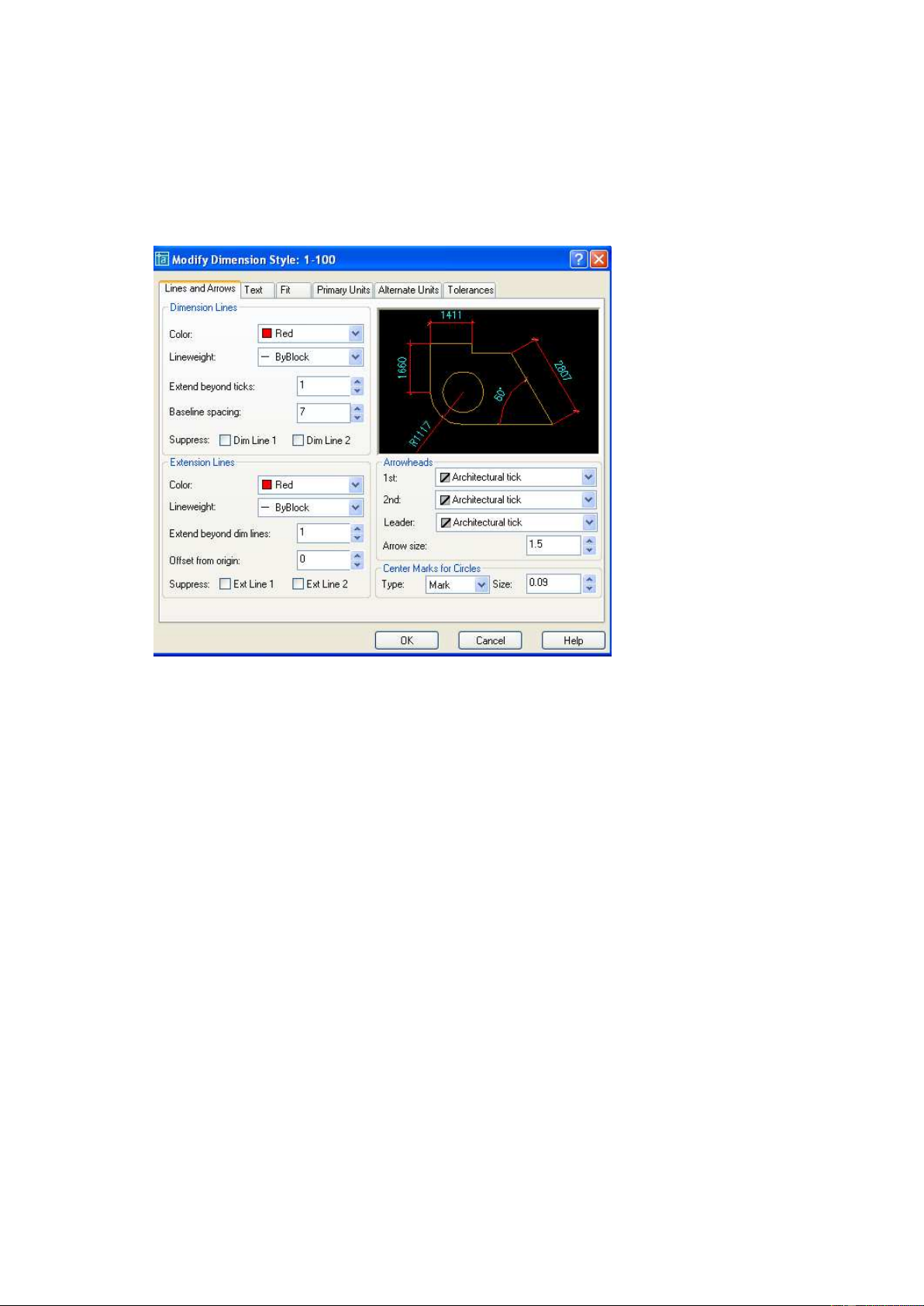
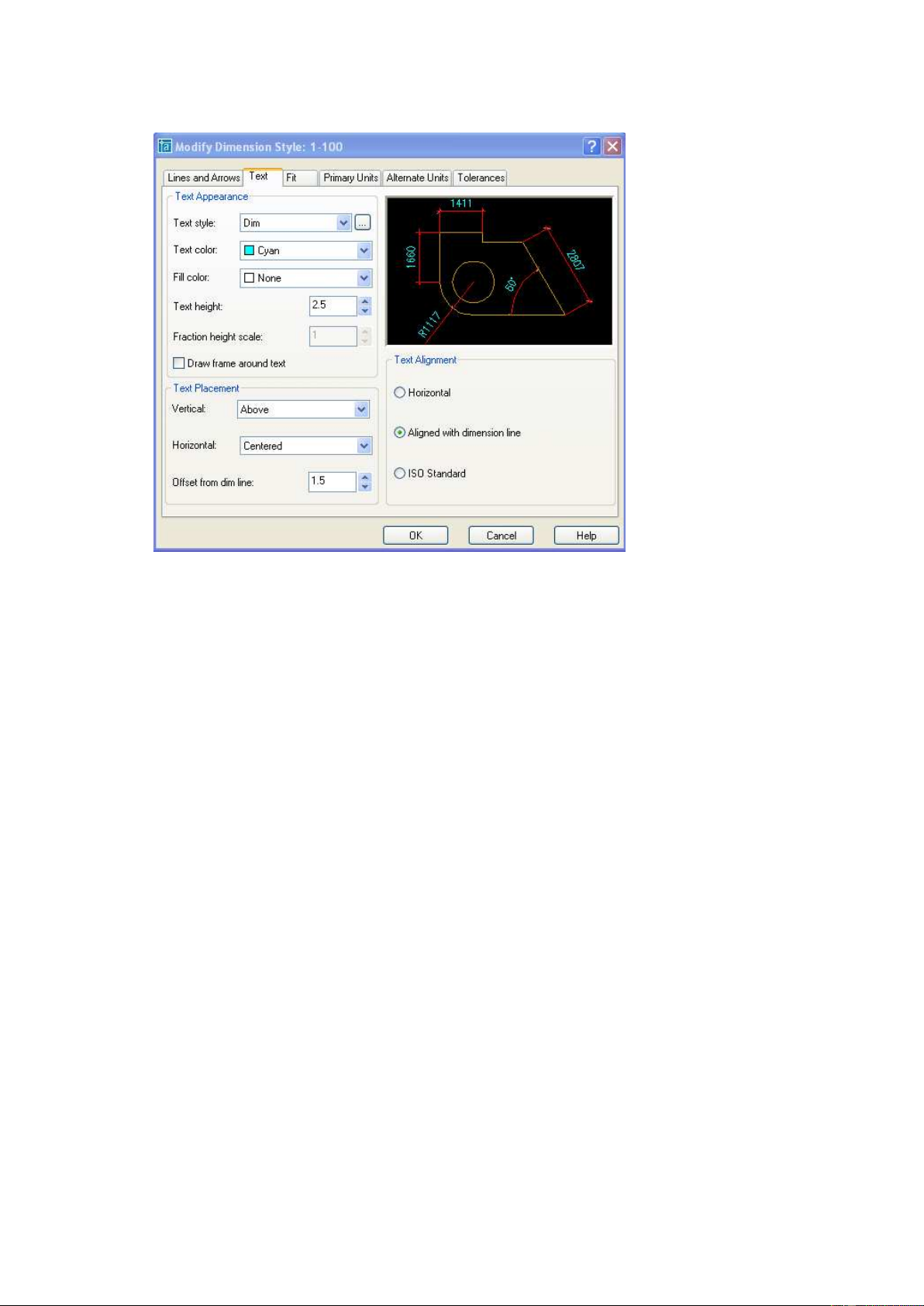
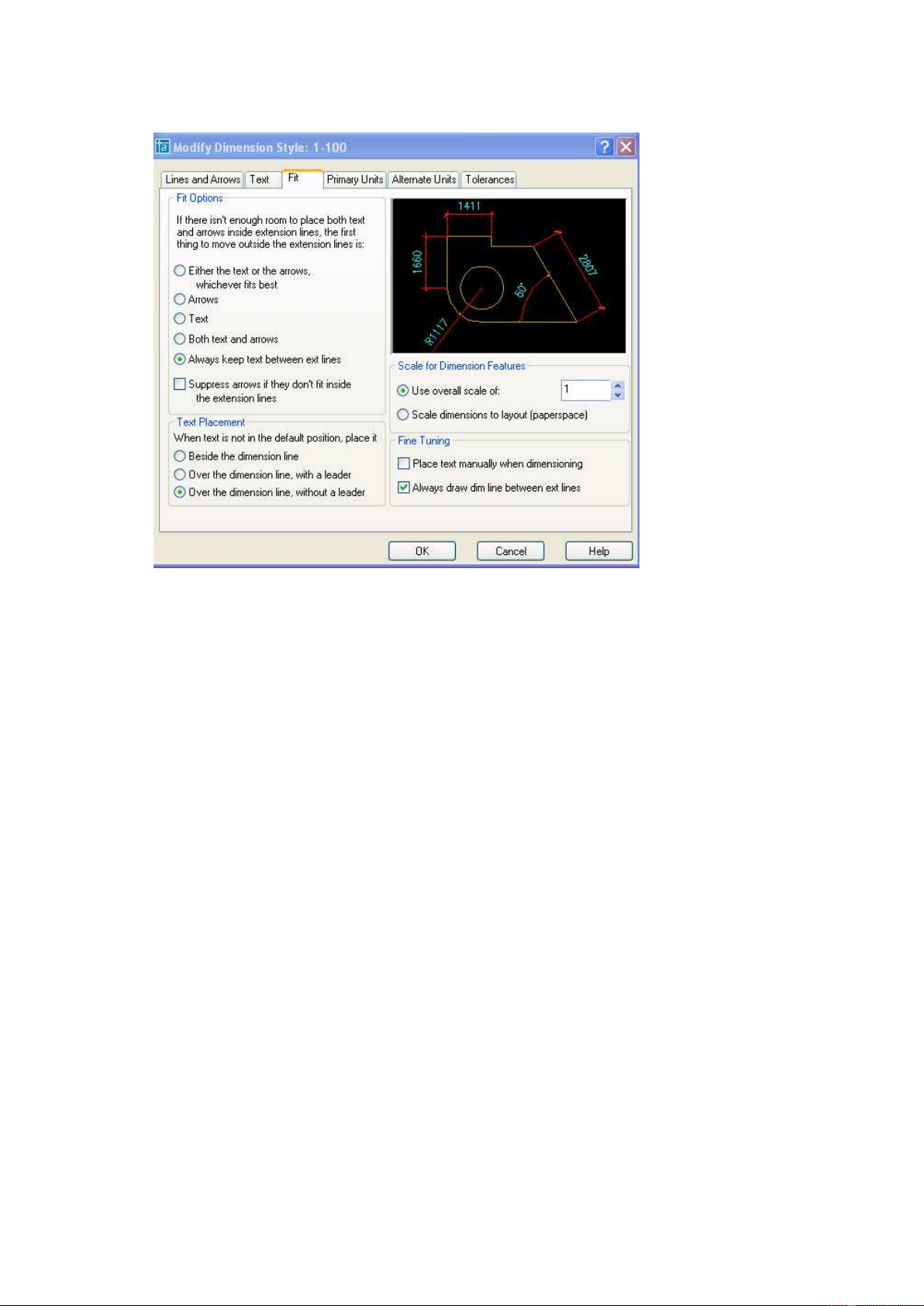
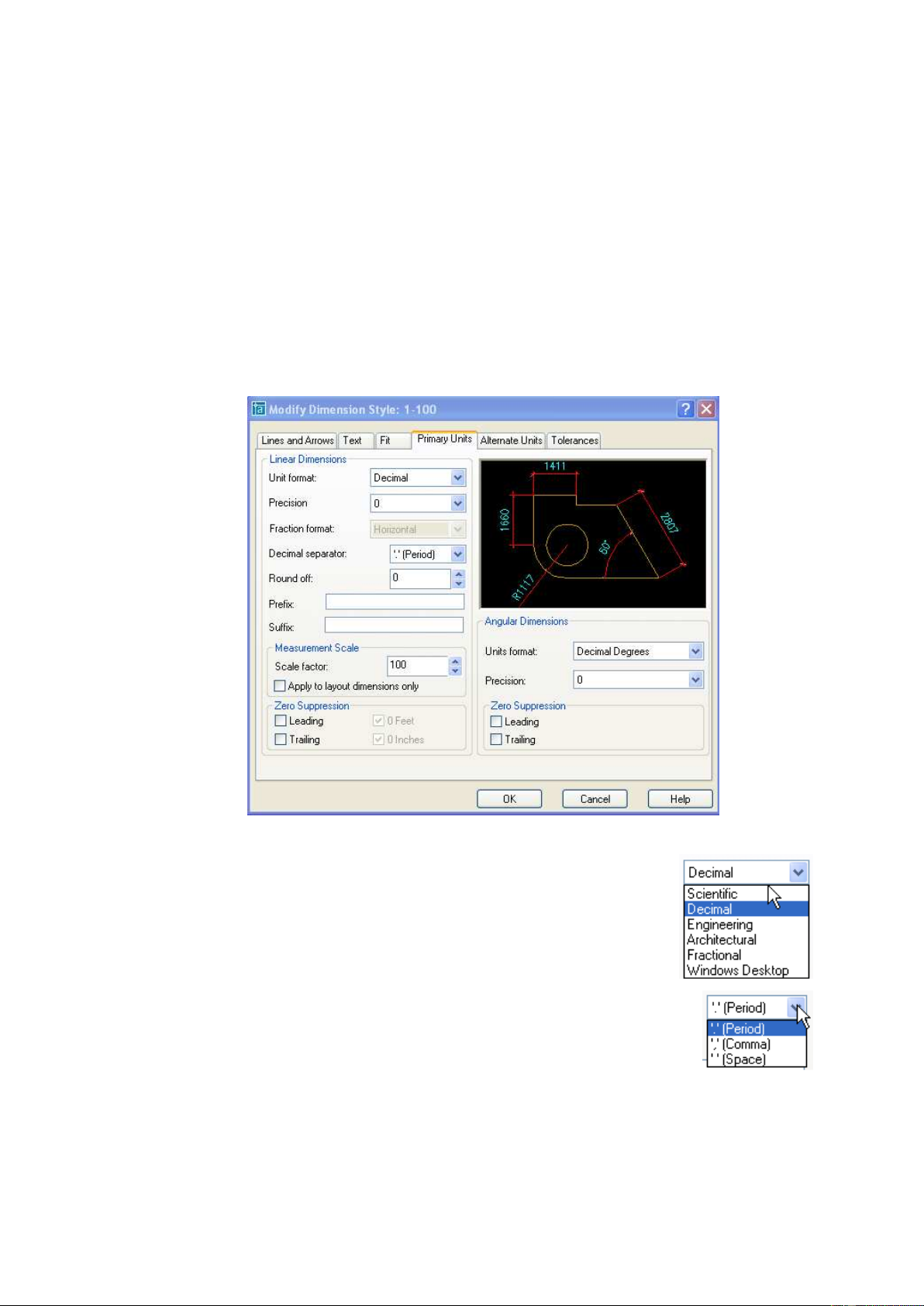
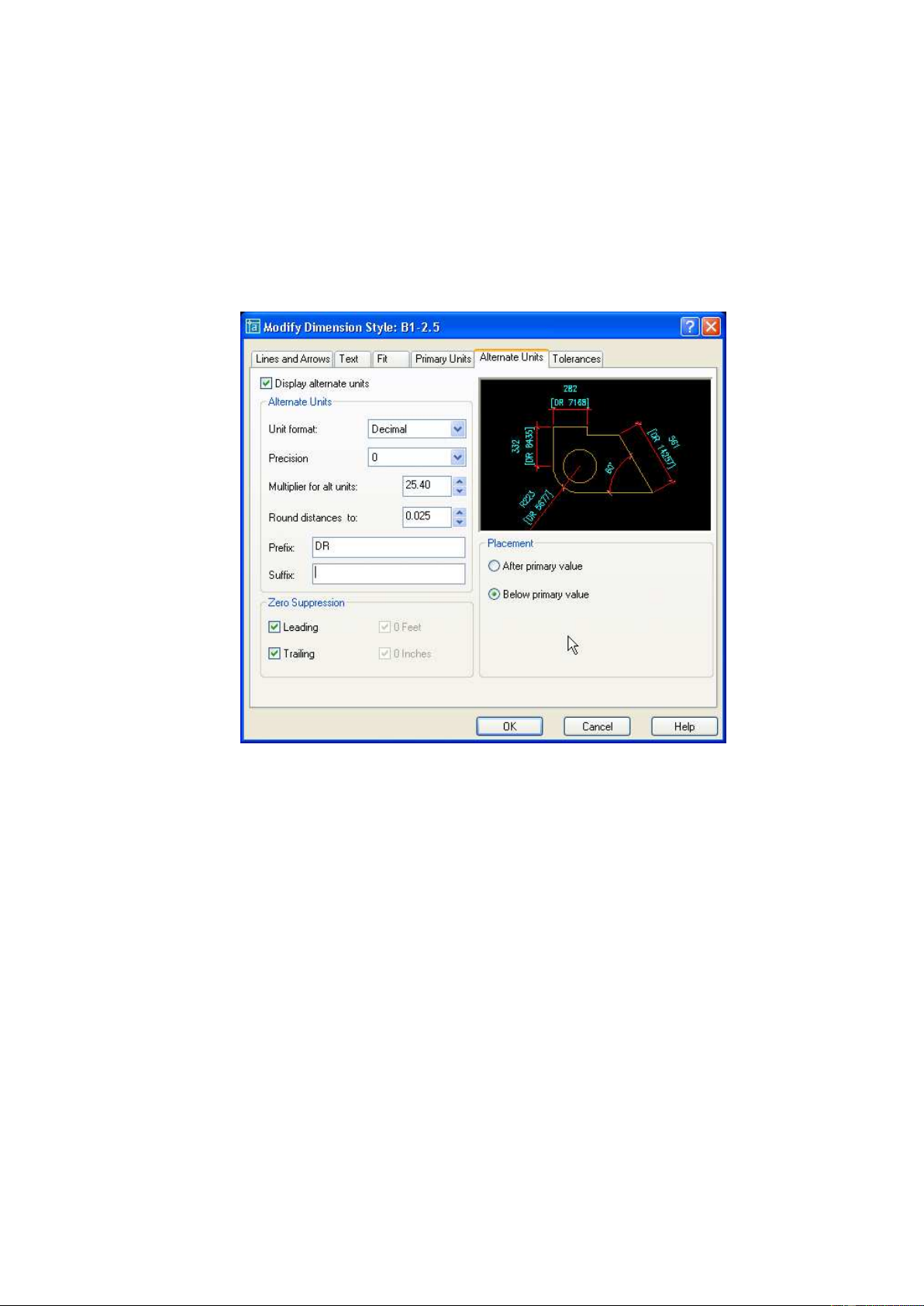
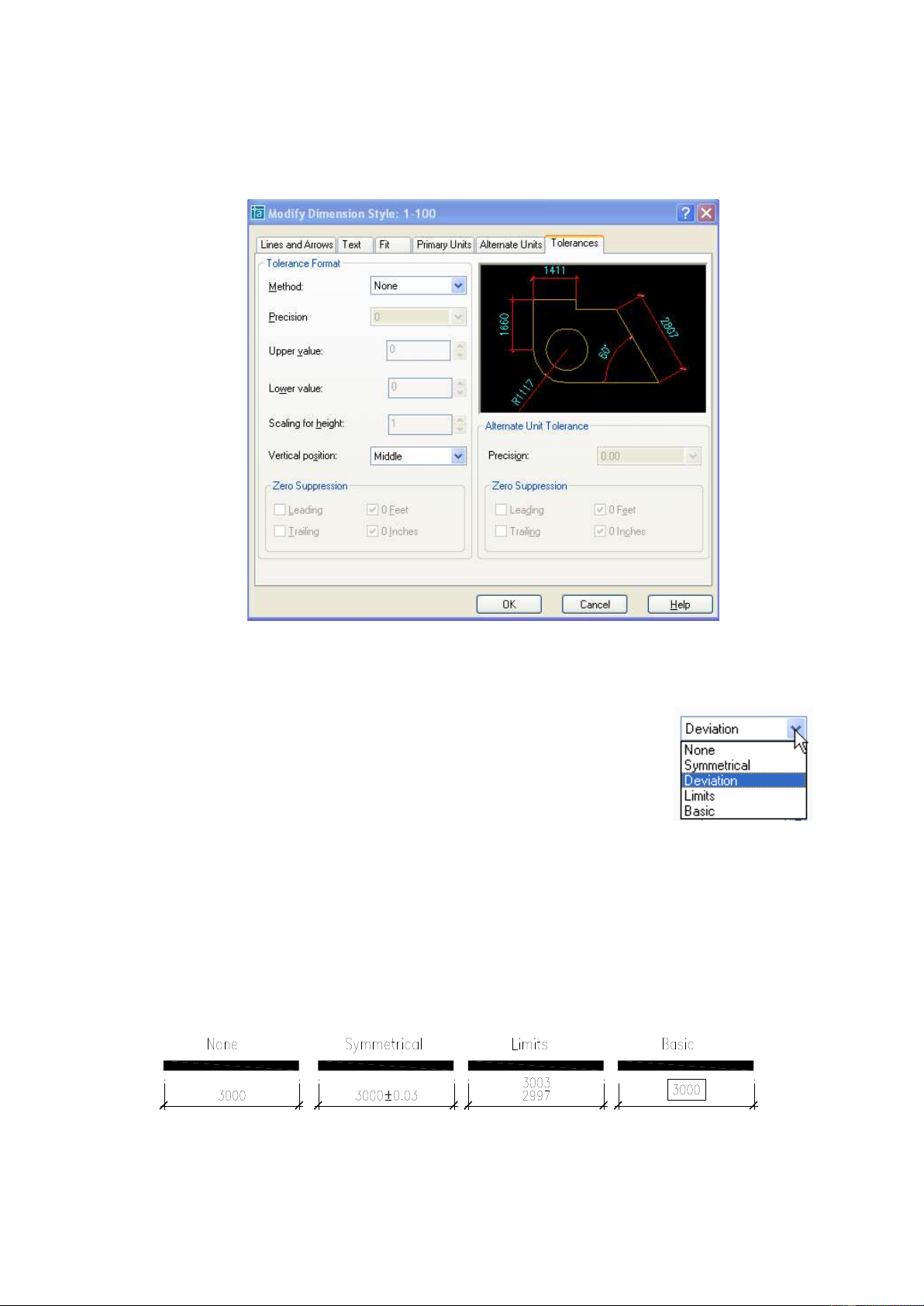
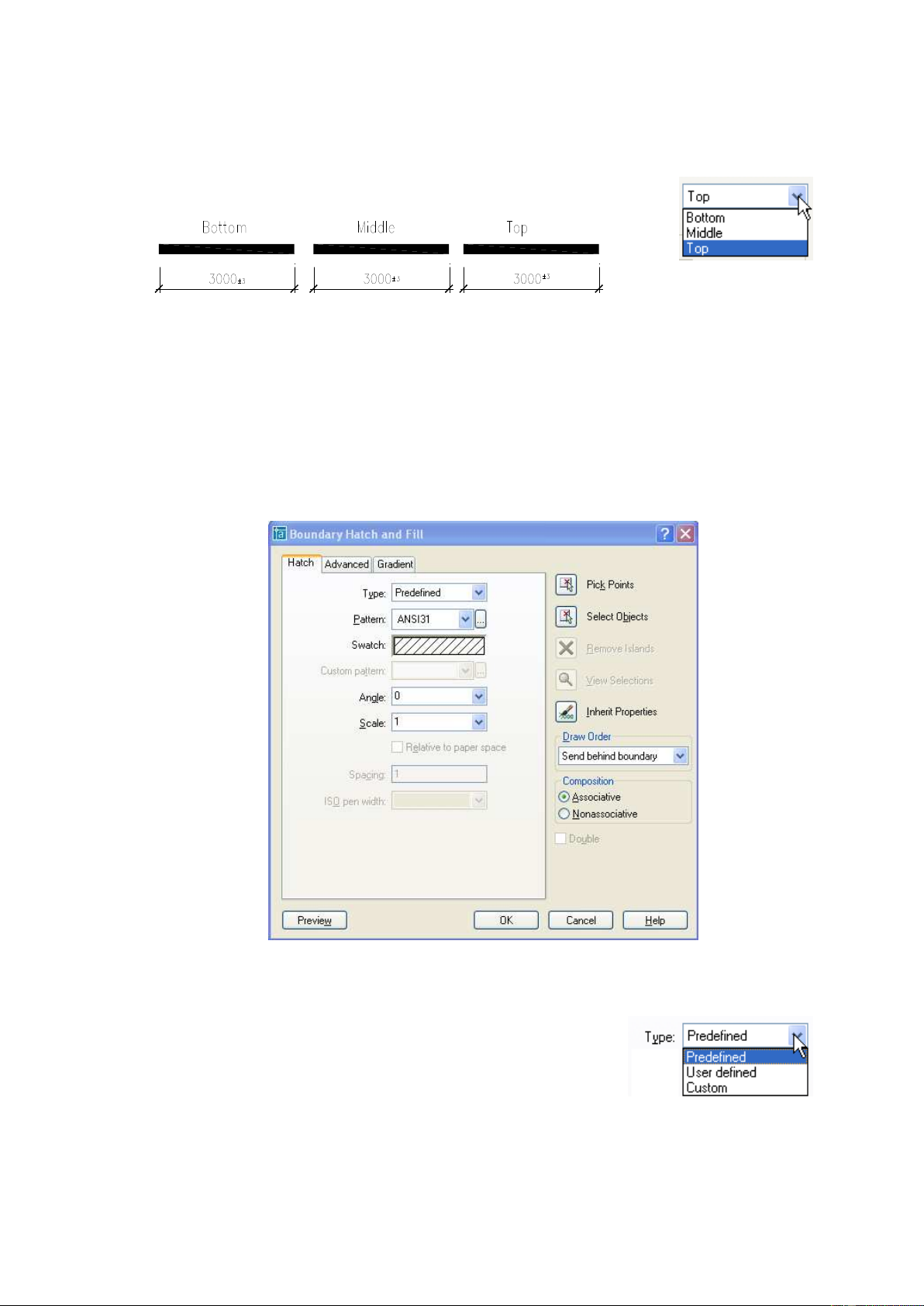
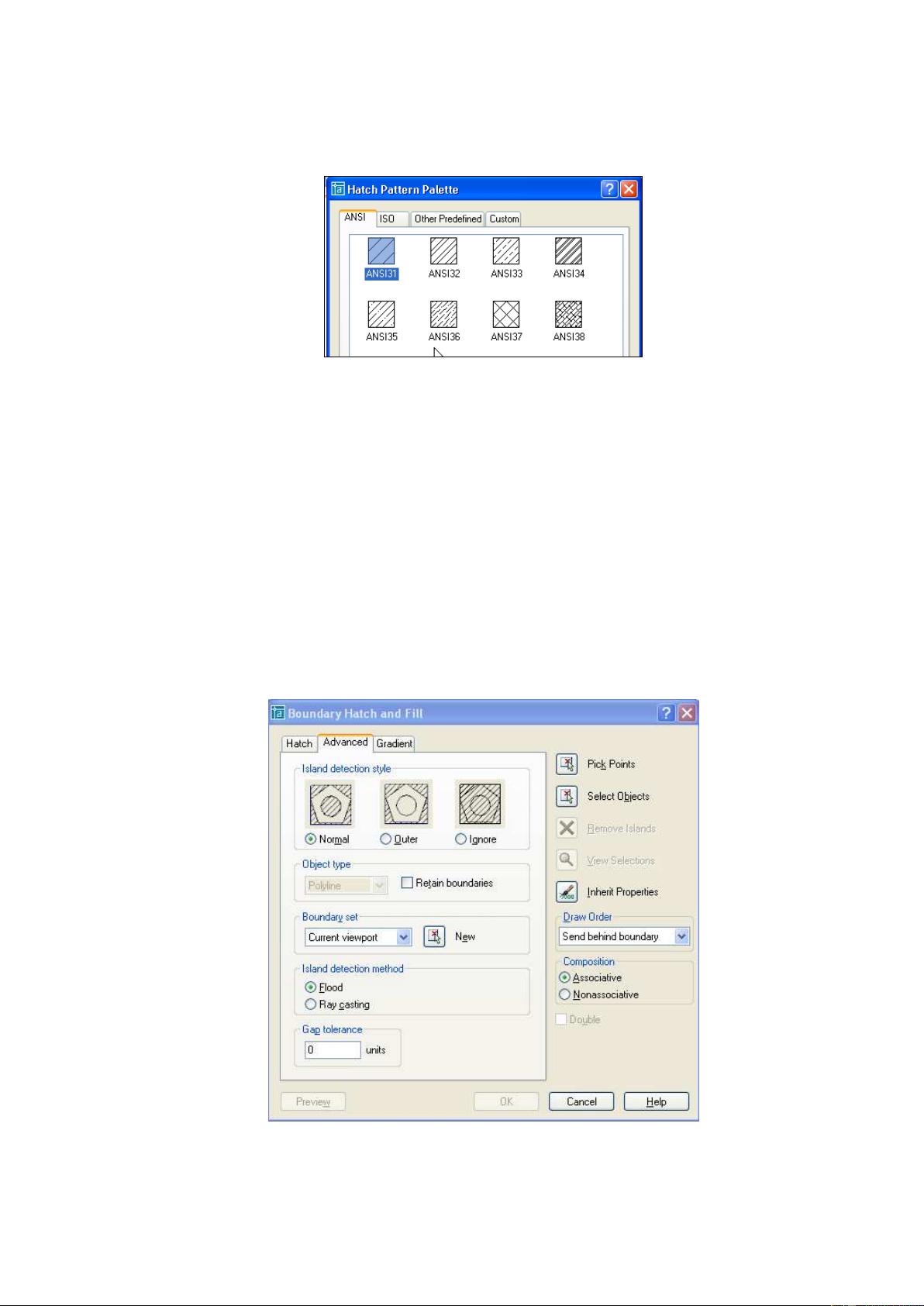
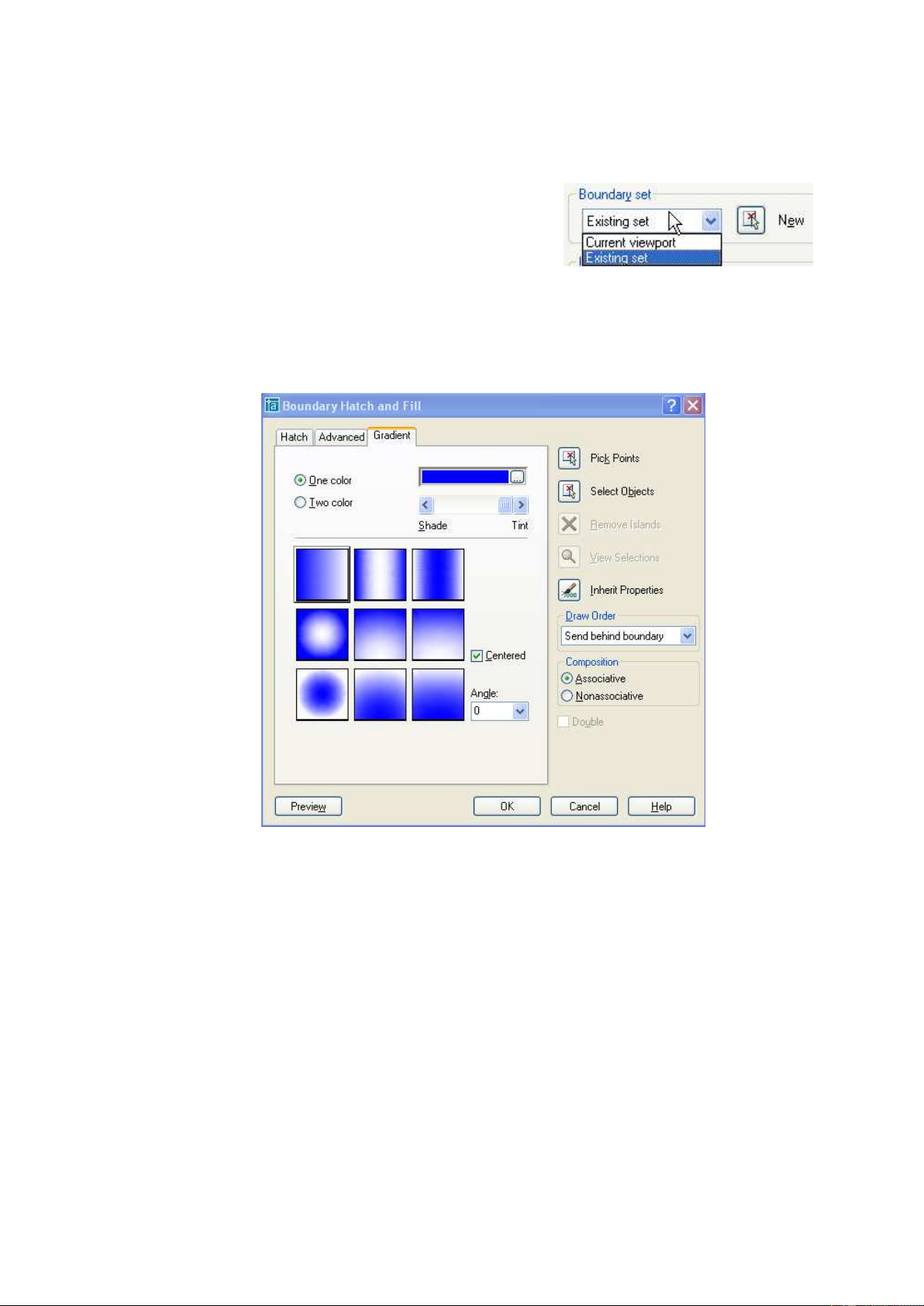
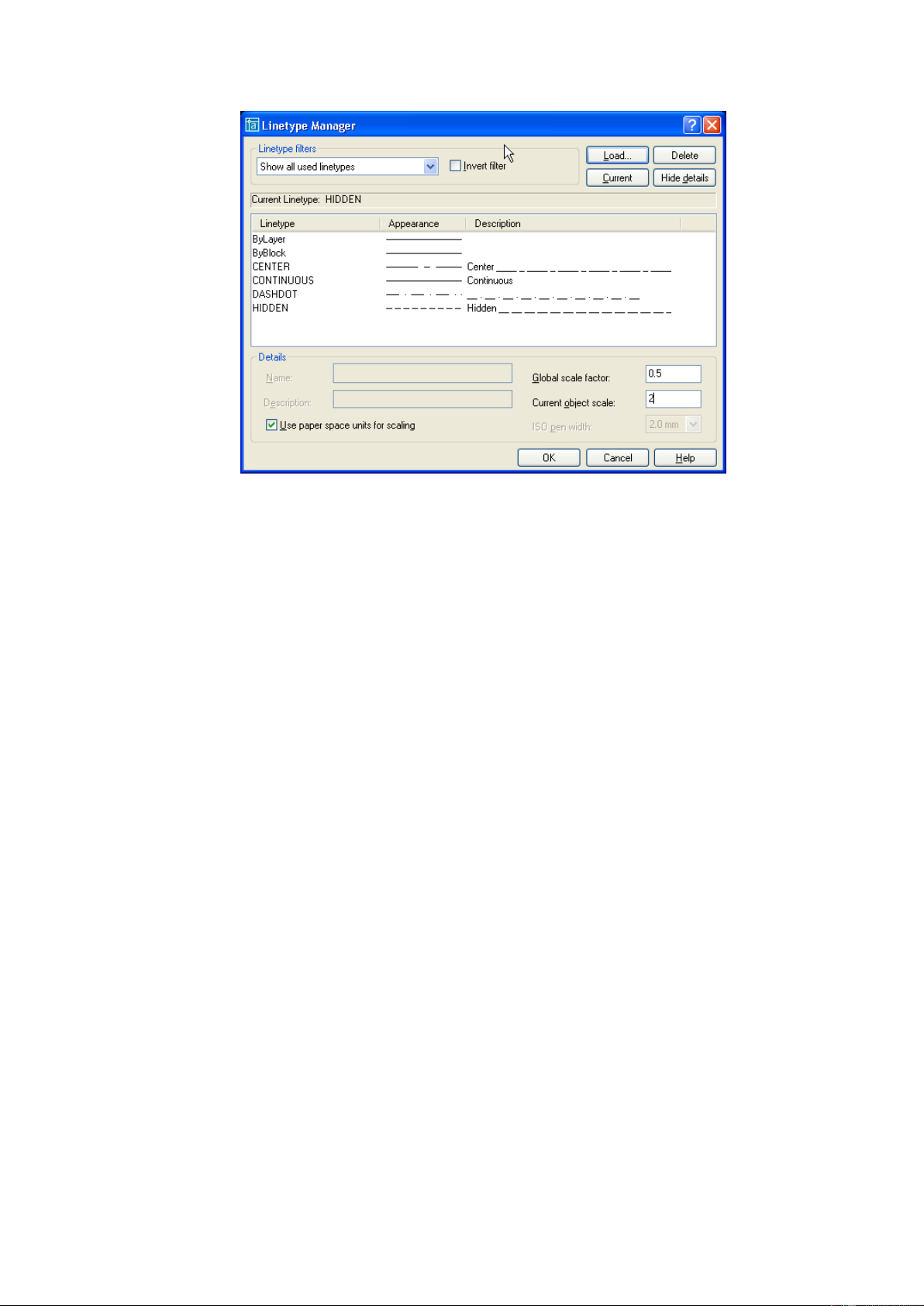
Preview text:
TR
NG Đ I H C KI N TRÚC HÀ N I
GIÁO TRÌNH AUTOCAD NÂNG CAO VÀ
L P TRÌNH TRONG AUTOCAD
Giáo trình Autocad nâng cao 1 Lưu hành n i b TR
NG Đ I H C KI N TRÚC HÀ N I
PH N I : AUTOCAD NÂNG CAO
Ch ơng 1 : THI T L P MỌI TR NG B N V I. Quy đ nh về b n v .
1. Các thông tin có đ ợc từ b n vẽ 2. Các không gian trong CAD
3. Ý nghĩa c a việc thiết lập môi tr ng b n vẽ
4. Một số quy định chung
4.1. Khung và tỷ lệ b n vẽ 4.2. Quy định về đ ng nét và cỡ chữ
II. Thi t l p môi tr ng v . 1. Text style. 2. Layer. 3. Dimesion Style. 4. Hatch. 5. Lệnh LineType.
6. Block và Thuộc tính c a Block. 6.1. Block 6.2. Thuộc tính c a Block 6.3. Qu n l các block.
7. Ghi các thiết lập môi tr ng b n vẽ thành TemPlate.
8. Các tùy chọn trong menu Option
III. Gi i thi u Express Tools.
Ch ơng 2 : LAYOUT VẨ IN N I. Làm vi c v i Layout 1. Paper Space
2. Các thao tác tr n Viewport c a Paper Space 2.1. T o các Viewport 2.2. C t xén đ ng bao Viewport
2.3. Tỷ lệ trong từng Viewport
2.4. Layer trong từng Viewport 2.5. n hiện viewport 2.6. n hiện đ ng bao viewport 2.7. Scale LineType
2.8. Các hiệu chỉnh khác đối với Viewport
3. Các ch khi in nhiều tỉ lệ trong một b n vẽ
II. Điều hi n in n. 1. Khai báo thiết bị in. 2. In ra file *.PLT
Ch ơng 3 : LẨM VI C V I D LI U I. Tham h o ngoài
1. Giới thiệu về tham kh o ngoài.
Giáo trình Autocad nâng cao 2 Lưu hành n i b TR
NG Đ I H C KI N TRÚC HÀ N I
2. Ch n một xref vào b n vẽ
3. M một xref từ b n vẽ chính
4. Hiệu chỉnh xref từ b n vẽ chính.
4.1. Lệnh Refedit (Reference Edit).
4.2. Th m, b bớt các đối t ợng kh i working set (Lệnh refset). 4.3. Lệnh refclose
4.4. Một số biến hệ thống li n quan đến xref.
5. Điều khiển sự hiển thị c a một xref.
5.1. Xref và các thành ph n hiển ph thuộc. 5.2. Xref và lớp. 5.3. Lệnh Xbin. 5.4. Tham chiểu v ng. 5.5. Xén các xref.
5.6. T ng tốc độ hiển thị c a các xref lớn. 6. Qu n l xref 6.1. Đ ng d n c a các xref. 6.2. Xref notification 6.3. AutoCAD DesignCenter.
6.4. File bi n b n (log) c a xref.
II. Làm vi c v i d li u ngoài (Wor ing with External Database)
1. Sơ l ợc về dữ liệu ngoài trong AutoCAD.
2. Các chuẩn bị cho việc kết nối cơ s dữ liệu.
3. Định c u hình dữ liệu cho ODBC.
4. Định c u hình dữ liệu trong AutoCAD.
5. Chình sửa dữ liệu trong AutoCAD 6. T o các m u kết nối.
7. T o, hiệu chỉnh và xóa các kết nối.
8. Quan sát các kết nối. 9. T o m u nhưn. 10. T o nhãn.
11. Sử d ng query để truy tìm dữ liệu 11.1. Sử d ng Quick Query 11.2. Sử d ng Range Query 11.3. Sử d ng Range Query 11.4. Sử d ng Link Select
III. Làm vi c v i Raster Image 1. Tổng quan 2. Ch n nh (inserting images
3. Qu n l hình nh (Managing images)
4. C t xén nh (Clipping images)
5. Điều khiển sự hiển thị (Controlling image display)
5.1. Điều khiển hiển thị
5.2. Ch t l ợng nh (Image quality) 5.3. Image transparency 5.4. Bật t t đ ng bao c a nh (Image frame)
IV. Pasting, Linking, and Embedding Objects
1. Embedding objects into AutoCAD 2. Linking data 3. Pasting data into AutoCAD
Giáo trình Autocad nâng cao 3 Lưu hành n i b TR
NG Đ I H C KI N TRÚC HÀ N I
Ch ơng 4 : TÙY BI N TRONG AUTOCAD I.
Các đối t ợng shape. (1 ti t) 1. Khái niệm về Shape.
2. Cách mô t shape trong file .SHP.
2.1. Vector Length and Direction Code (mã vector).
2.2. Special Codes (mư đặc biệt)
II. T o font ch 1. T o font chữ SHX. 2. T o big font.
3. T o big font từ file m rộng.
III. T o các d ng đ ng (file linetype)
1. Khái niệm và phân lo i d ng đ ng. 2. T o các d ng đ ng đơn gi n.
2.1. Dùng creat trong lệnh -linetype.
2.2. T o linetype bằng cách so n th o trực tiếp trong .LIN IV. D ng đ
ng ph c ch a đối t ợng shape 1. D ng đ
ng ph c có ch a đối t ợng chữ.
V. T o các m u mặt cắt. 1. File m u mặt c t.
2. T o m u mặt c t đơn gi n.
3. T o các m u mặt c t ph c t p. VI. Menu. 1. Menu và file menu. 1.1. Các lo i menu 1.2. Các lo i file menu 1.3. T i, gỡ b một menu 2. Tùy biến một menu 2.1. C u tr c một file menu 2.2. Menu Macro 2.3. Pull-down Menu
2.3.1. Section c a Pull-down menu
2.3.2. Ti u đề c a pull-down menu
2.3.3. Tham chiếu đến pulldown menu
2.3.4. Ch n và lo i b Pull-down menu trên menubar 2.4. Shortcut menu.
2.5. Buttons menu và auxiliary menu.
2.5.1. Section c a Buttons menu và auxiliary menu 2.5.2. T o các AUX menu. 2.5.3. Menu swaping. 2.6. Image Tile menus 2.6.1. Section c a Image menu
2.6.2. Mô t m c chọn c a menu hình nh
2.6.3. Gọi hiển thị các menu hình nh
2.6.4. Slide và th viện slide. 2.7. Menu màn hình.
2.7.1. Section c a menu hình nh.
2.8. Chuỗi ch thích thanh tr ng thái.
Giáo trình Autocad nâng cao 4 Lưu hành n i b TR
NG Đ I H C KI N TRÚC HÀ N I
2.8.1. Section c a đo n mô t chuỗi ch thích.
2.8.2. Mô t chuỗi ch thích. 2.9. T o các phím t t.
2.9.1. Section c a đo n mô t các phím t t 2.9.2. T o phím t t VII. Toolbar
1. cách t o toolbars bằng cách dùng lệnh Toolbar 1.1. T o Toolbar 1.2. T o n t lệnh mới 1.3. Sửa n t lệnh 1.4. T o một Flyout
2. Cách t o toolbars bằng cách so n th o trong file *.mnu
2.1. D ng mô t tổng quát thanh công c
2.2. D ng mô t lo i n t lệnh Button
2.3. D ng mô t lo i n t lệnh Flyout.
2.4. Dong mô t n t lệnh Control.
Giáo trình Autocad nâng cao 5 Lưu hành n i b TR
NG Đ I H C KI N TRÚC HÀ N I
PH N I : AUTOCAD NÂNG CAO
M C ĐÍCH VÀ N I DUNG C A PH N AUTOCAD NÂNG CAO.
Sinh vi n đư làm quen với AutoCAD qua môn học hình họa, các đồ án môn học. Nh ng
ph n lớn SV mới chỉ làm quen với AutoCAD và biết đ ợc một số lệnh cơ b n. Ph n
AutoCAD nâng cao sẽ t o cho sinh vi n biết cách bố c c, trình bày b n vẽ một cách chuy n
nghiệp, biết cách làm ch môi tr ng vẽ c a mình.
Ch ơng 1 : THI T L P MỌI TR NG B N V
I. Quy đ nh về b n v .
1. Các thông tin có đ ợc từ b n v Hình d ng
Vật liệu (b tông, gỗ đá,…)
Kích th ớc (thông qua Dim, thông qua tỷ lệ + kích th ớc tr n b n vẽ) Tỷ lệ Đ ng nét (th y khu t)
2. Các không gian trong CAD
CAD cung c p 2 không gian Model Space và Paper Space. Model Space Là không gian gi y vẽ
Các thao tác vẽ th ng đ ợc thực hiện trên mô hình này. Paper Space
Cũng là một không gian vẽ.
Trong paper space (PS), b n có thể ch n title block, t o các layout viewport,
dimension và th m các notes tr ớc khi in b n vẽ.
Trong PS b n có thể tham chiếu đến 1 hoặc nhiều vùng c a MS với các tỉ lệ khác
nhau thông qua các cửa sổ (viewport). (đặc biệt quan trọng trong vẽ phối c nh kiến trúc)
3. Ý nghĩa c a vi c thi t l p môi tr ng b n v
Gi p ng i dùng thực hiện quá trình vẽ một cách nhanh hơn.
B n vẽ, quy cách vẽ đ ợc thống nh t thành ti u chuẩn vẽ, m u hóa trong nhiều khâu
B n vẽ đ ợc tổ ch c thể hiện một rõ ràng, m ch l c.
Thành qu lao động đ ợc tái sử d ng l i một cách chuy n nghiệp hơn
4. M t số quy đ nh chung
4.1. Khung và tỷ l b n v Có 2 cách vẽ :
Vẽ tự do : ko định giới h n b n vẽ
Vẽ theo khung : B n vẽ đ ợc giới h n theo khổ gi y (lệnh Limits)
Các lo i khung : khung A1,A2,A3,A4
Tỷ l b n v là tỷ lệ giữa kích th ớc tr n b n vẽ khi in ra và kích th ớc thực. Có các
cách vẽ để thể hiện tỷ lệ b n vẽ nh sau :
Vẽ theo tỷ lệ 1:1, scale khung in (ch yếu dùng khi vẽ tr n Model Space)
Vẽ theo tỷ lệ b n vẽ. Giữ nguy n khung in (ch yếu dùng khi vẽ tr n layout)
Vẽ theo tỷ lệ b t kỳ, khống chế tỷ lệ khung in/ tỷ lệ b n vẽ (ít dùng)
Giáo trình Autocad nâng cao 6 Lưu hành n i b TR
NG Đ I H C KI N TRÚC HÀ N I L nh MVSetup. 4.2. Quy đ nh về đ ng nét và cỡ ch
Quy định về đ ng nét khi in :
Nét liền m nh (Đ ng bao d m, đ ng bao cột, các nét thông th ng) :
Nét liền đậm (Các nét thép, nét c t qua,…) : Nét hach
Nét c a chữ (chỉ dùng khi font sử d ng SHX) :
Nét c a đ ng ghi ch và kích th ớc :
Quy định về chiều cao c a chữ : B n vẽ thông th ng gồm có hai cỡ chữ, tùy theo tỷ lệ
mà ta đặt chiều cao chữ khác nhau. Tuy nhi n khi in ra ph i đ m b o chiều co chữ ghi ch ,
chiều cao chữ c a dim là 2,5mm. Chiều cao chữ c a ti u đề là 5mm. (n u ví d về chiều cao chữ và tỷ lệ b n vẽ)
Quy định về kho ng cách các Dim.
Kho ng cách từ chân dim đến dim là 10mm
Kho ng cách giữa các Dim song song nhau là 8mm II. Thi t l p môi tr ng v . 1. Text style. Command : STyle
Style name : Tên style
New, rename, delete : T o mới, thay đổi t n và xóa một kiểu chữ (Text style) Font
Font name : Tên phông
font style : Chọn font chữ mở r ng c a font shx khi đụ chọn Use Big font
Height : Chiều cao mặc định c a font. AutoCAD sẽ ưu tiên sử d ng chiều cao này
trong toàn b bản vẽ. Nếu chiều cao này bằng 0 thì AutoCAD sẽ l y chiều cao
nhập vào khi chèn text Effects
Upside down : ầ n ngư c chữ theo tr c nằm ngang
Backwards : Quay ngư c chữ theo tr c thẳng đứng
Vertical : Chữ theo phương thẳng đứng
Giáo trình Autocad nâng cao 7 Lưu hành n i b TR
NG Đ I H C KI N TRÚC HÀ N I
Width factor : Phóng chữ theo chiều ngang.
Oblique Angle : Góc nghiêng c a chữ.
Preview : xem tr ớc các định d ng đư chọn. 2. Layer. Command : Layer
B ng Layer Properties Manager hiện l n : , Filter :
T o một filter ( n vào n t new filter)
Filter name : T n c a nhóm lọc. Filter definition
Status : 2 chế đ : Đang sử d ng (current in use) và T t cả layer (all layer)
Name : ầọc theo tên, sử d ng d u * để thay thê cho m t nhóm ký tự, d u ? để thay
thế cho m t ký tự.
Giáo trình Autocad nâng cao 8 Lưu hành n i b TR
NG Đ I H C KI N TRÚC HÀ N I
On, freeze, lock, color, lineweight, Plot Style, Plot : ầọc theo các thu c tính c a layer.
Filter preview : Xem tr ớc các đối layer đư lọc.
Nếu d ng lệnh nhiều hơn một d ng đ ợc coi là điều kiện hoặc. Group Layer :
T o từng nhóm lọc. Layer trong nhóm mới t o không bao gồm các layer trong b n vẽ.
Ta có thể nhập các layer trong b n. Trong mỗi nhóm này ta có thể t o từng bộ lọc layer khác
nhau. Khi ta ch n một block hay ch n một xref vào thì AutoCAD sẽ tự động ch n th m group layer. Layer States Manager
Ta có thể xu t các định d ng layer ra file ch a layer *.LAS
Giáo trình Autocad nâng cao 9 Lưu hành n i b TR
NG Đ I H C KI N TRÚC HÀ N I
Khi các thuộc tính c a layer đư bị thay đổi, ta có thể khôi ph c l i nó bằng cách import
l i các thuộc tính đư đ ợc l u l i trong file *.LAS. Ch các layer đư bị xóa đi thì sẽ không khôi ph c l i đ ợc.
Các thuộc tính đ ợc khôi ph c l i đ ợc quy định trong Layer setting to restore. (Frezen
: quá kh c a freeze – đóng b ng, Thaw : sự tan b ng )
Turn off layers not found in layer state : T t t t c các layer không tìm th y trong file
*.LAS khi khôi ph c l i thuộc tính. 3. Dimesion Style. Command : DIMSTYLE
Set current : Chuyển dimstyle đ ợc chọn sang chế độ đo hiện hành.
New : T o mới Dimstyle.
Modify : Chỉnh sửa Dimstyle.
Override : Dùng khi muốn gán chồng t m th i các biến kích th ớc trong kiểu kích th ớc đ ợc chọn.
Compare : So sánh các thông số trong 2 lo i Dimstyle khác nhau trong b n vẽ. Hộp tho i tao new :
H p tho i Use for : Lo i kích Đ ợc áp d ng trong khi đo
All dimension : T t cả các loại kích thước.
ầinear : Ầích thước thẳng.
Giáo trình Autocad nâng cao 10 Lưu hành n i b TR
NG Đ I H C KI N TRÚC HÀ N I Angular : Đo góc
Radius : Đo bán kính
Diameter : Đo đường kính.
Ordinate : Tọa đ điểm
ầeader and tolerance : Chú thích với đường dẫn và dung sai.
Frame Dimension Line : (đ ng kích th ớc)
Extend beyond ticks : Ầhoảng cách đường kích thước nhô ra khỏi đường gióng khi
ta chọn arrowheads là gách chéo.
Baseline spacing : Ầhoảng cách giữa đường kích thước trong chu i kích thước song song.
Suppress : Bỏ qua đường kích thước thứ nh t, thứ hai, và cả thứ nh t lẫn thứ hai.
Mô t trong hình vẽ d ới đây : Frame Dimension Line:
Extend beyond dim lines : khoảng đường gióng nhô ra khỏi đường kích thước.
Offset from origin : Ầhoảng cách từ gốc đường gióng đến đ u đường gióng.
Suppress :Bỏ qua đường gióng thứ nh t, thứ hai, cả hai đường gióng.
Mô tả trong hình vẽ dưới đợy.
Arrowheads : (Mũi tên)
1st : Dạng mũi tên cho đ u kích thước thứ nh t.
2nd : Dạng mũi tên cho đ u kích thước thứ hai.
ầeader : Dạng mũi tên cho đ u đường chú thích.
Arrow size : Đ lớn đ u mũi tên. Chọn User arrow, khi đó h p thoại hiện ra, ta
nhập tên block dùng làm mũi tên vào h p thoại.
Center Marks for Circles : (D u tợm và đường tợm)
Type : D ng d u tâm (mark), đ ng tâm (line) hay không hiện gì (none).
Size : kích th ớc d u tâm.
Giáo trình Autocad nâng cao 11 Lưu hành n i b TR
NG Đ I H C KI N TRÚC HÀ N I Text Appearance:
Text style : Chọn tên kiểu chữ hiện lên trong kích thước. Ta có thể làm hiện bảng
text style trong ô […] bên cạnh text style.
Text color : Màu chữ
Fill color : màu nền c a chữ.
Text height : Chiều cao c a chữ.
Fraction height scale : Gán tỷ lệ giữa chiều cao chứ số dung sai và chữ số kích thước.
Draw frame around text : Vẽ khung chữ nhật bao quanh chữ số kích thước. Text Placement :
Vertical : Điêu chỉnh vị trí chữ theo phương thẳng đứng.
Center : Chữ số nằm giữa đ ng kích th ớc.
Above : Chữ số nằm tr n đ ng kích th ớc.
Outside : vị trí nằm ngoài đ ng kích th ớc và xa điểm gốc đo nh t.
JIS (Japanese industrial Standards) : vị trí chữ c a đ ng kích th ớc theo ti u chuẩn Nhật.
Horizontal : Vị trí c a chữ so với phương nằm ngang.
Centered : nằm giữa hai đ ng gióng.
1 st Extension Line : Chữ số nằm về phía đ ng gióng th nh t. Kho ng cách
từ chữ đến đ ng gióng bằng tổng chiều dài mũi t n và biến Offset from dim line
Offset from dim line : khoảng cách từ chữ đến đường kích thước. TC khoảng 1-2
mm.Nếu chữ nằm giữa đ
ng kích th ớc thì đây là kho ng cách giữa chữ và 2
nhánh c a đ ng kích th ớc.Nếu biến này âm thì AutoCAD sẽ tự động chuyển số này thành d ơng.
Text Alignment : Điều chỉnh h ớng c a chữ.
Horizontal : chữ luôn luôn nằm ngang.
Aligned with dimension line : chữ đư c gióng song song với đường kích thước.
ISO Standard : chữ sẽ song song với đường kích thước khi nó nằm trong hai đường
gióng, và sẽ nằm ngang trong trường h p nằm ngư c lại.
Giáo trình Autocad nâng cao 12 Lưu hành n i b TR
NG Đ I H C KI N TRÚC HÀ N I
Fit Options : thẻ này sẽ kiểm tra xem, nếu đ chỗ trống thì sẽ đặt text và đ ng kích
th ớc theo đ ng vị trí đư quy định m c tr ớc. C n nếu không đ chỗ trống để ghi text thì
text và đ ng kích th ớc sẽ đ ợc ghi theo các quy định sau :
Either the text or the arrows whichever fits best :
Khi đ chỗ trống thì text và mũi t n thì c hai sẽ nằm giữa hai đ ng gióng.
Khi chỉ đ chỗ cho text thì mũi t n sẽ đ ợc vẽ ra ngoài.
Khi chỉ đ chỗ cho mũi t n thì text sẽ đ ợc vẽ ra ngoài. Arrows :
Khi đ chỗ cho chữ và mũi t n thì c hai sẽ nằm giữa hai đ ng gióng.
Khi chỉ đ chỗ cho mũi t n thì mũi t n sẽ đ ợc vẽ trong 2 đ ng gióng c n
chữ thì đ ợc vẽ ra ngoài.
Khi không đ chỗ cho mũi t n thì c text và mũi t n sẽ đ ợc vẽ ra ngoài.
Text : Khi đ chỗ cho chữ và mũi t n thì c hai sẽ nằm giữa hai đ ng gióng.
Khi chỉ đ chỗ cho Text thì Text sẽ đ ợc vẽ trong 2 đ ng gióng c n mũi
t n thì đ ợc vẽ ra ngoài.
Khi không đ chỗ cho Text thì c text và mũi t n sẽ đ ợc vẽ ra ngoài.
Both text and arrouws : Ầhi không đ choc ho chữ số hoặc mũi tên thì cả hai sẽ đư c vẽ ra ngoài.
Always keep text between ext lines : chữ số và kích thước luôn luôn nằm giữa hai đường gióng.
Suppress arrows if they don’t fit inside the extension lines : sẽ không xu t hiện mũi
tên nếu giữa hai đường gióng không đ ch trống để vẽ.
Text Placement : quy định vị trí c a chữ số kích th ớc khi di chuyển ch ng ra kh i vị trí mặc định
Beside the dimension line : Sắp xếp bên cạnh đường gióng.
Over the dimension line, with a leader : sắp xếp ra ngoài đường kích thước kèm theo một đ ng d n.
Giáo trình Autocad nâng cao 13 Lưu hành n i b TR
NG Đ I H C KI N TRÚC HÀ N I
Over the dimension line, without a leader : sắp xếp ra ngoài đường kích thước mà
kèm theo b t kỳ m t đường dẫn nào.
Scale for Dimension Features :
Use overall scale of : Phóng toàn b các biến kích thước theo tỷ lệ này. Riêng giá
trị chữ số đo đư c không bị thay đổi.
Scale dimensions to layout (paper space) : Dùng trong paper space. Nghiên cứu sau.
Fine Tuning : gán một số lựa chọn bổ xung.
Place text manually when dimensioning : Đặt vị trí text bằng cách tự chọn vị trí sau m i l n đo.
Always draw dim line between ext lines : Luôn luôn vẽ đường kích thước nằm giữa hai đường gióng.
Linear Dimensions : gán d ng và đơn vị cho kích th ớc dài
Unit format : Gán dạng đơn vị cho t t cả các loại kích thước,
ngoại trừ kích thước góc. Theo TCVN ta chọn Decimal.
Precision : Quy định số các số thập phợn sẽ xu t hiện trong giá trị đo đư c.
Fraction format : Gán dạng cho phợn số, các lựa chọn bao
gồm : Digonal, Horizontal và not stacked.
Dicimal separator : Quy định về d u ngăn cách giữa ph n thập
phợn và ph n nguyên.
Round off : Quy định về cách làm tròn. VD nhập vào 0.15 thì t t
cả các số đo sẽ làm tròn đến 0.15
Prefix/ Suffix : Tiền tố và hậu tố c a text đo đư c. Measurement Scale :
Scale factor : chiều dài đo đư c sẽ đư c nhợn với biến này để ra chiều dài hiển thị trong dim.
Apply to layout dimensions only : Dùng trong paper space, chưa nhgiên cứu ở đợy Zero suppression :
Giáo trình Autocad nâng cao 14 Lưu hành n i b TR
NG Đ I H C KI N TRÚC HÀ N I
ầeading : Bỏ những số 0 đằng trước không có nghĩa VD 0.25 .25
Trailing : Bỏ qua những số 0 không có nghĩa trong ph n thập phợn VD 2.50 2.5 Angular Dimensions :
Unit format : Gán dạng đơn vị cho kích thước góc. Theo TCVN ta chọn Degreesl.
Precision : Quy định số các số thập phợn sẽ xu t hiện trong giá trị đo đư c. Zero suppression :
ầeading : Bỏ những số 0 đằng trước không có nghĩa VD 0.25 .25
Trailing : Bỏ qua những số 0 không có nghĩa trong ph n thập phợn VD 2.50 2.5
Alternate units : gán các đơn vị li n kết. Gán d ng và độ chính xác đơn vị chiều dài,
góc, kích th ớc và tỷ lệ c a đơn vị đo li n kết (giữa inch và minimeter)
Display alternate units : Hiển thị kích th ớc li n kết( là d ng kích th ớc đính k m với
kích th ớc li n kết chính, ví d nh kích th ớc li n kết chính là minimeter, c n kích th ớc
li n kết là inch. Kích th ớc li n kết ph là kích th ớc đi k m để gi i thích cho kích th ớc chính) Alternate units
Unit format : Gán đơn vị liên kết.
Precision :Gán số các số thập phợn có nghĩa dựa trên dạng đơn vị dài và góc mà bạn chọn.
Multiplier for alt units : Chình sử tỷ lệ giữa đơn vị kích thước chính và đơn vị kích thước liên kết.
Round distance to : Quy định quy tắc làm tròn số cho kích thước liên kết
Prefix : Tiền tố cho kích thước liên kết.
Suffix : Hậu tố cho kích thước liên kết. Zero suppression :
ầeading :Bỏ những số 0 đằng trước không có nghĩa VD 0.25 .25
Trailing :Bỏ qua những số 0 không có nghĩa trong ph n thập phợn VD 2.50 2.5
Placement : Định vị vị trí đặt kích th ớc li n kết
Giáo trình Autocad nâng cao 15 Lưu hành n i b TR
NG Đ I H C KI N TRÚC HÀ N I
After primary value : đặt vị trí kích thước liên kết sau vị trí kích thước liên kết chính.
Below primary value : đặt kích thước liên kết dưới vị trí kích thước liên kết chính.
Tolerance : điều khiển sự hiển thị và hình d ng c a các chữ số dung sai. Tolerance Fomat
Methode : Gán phương pháp tính dung sai kích thước.
None : không thêm vào sau kích thước sai lệch giớ hạn giá trị dung sai.
Symmetrical : D u ± xu t hiện trước các giá trị dung sai. Khi
đó sai lệch giới h n tr n và sai l ch giới h n d ới sẽ có giá trị
tuyệt đối bằng nhau. Ta chỉ c n nhập giá trị vào ô upper value.
Deviation : Sai lệch giới hạn ợm và dương khác nhau, khi đó ta điền sai lệch giới
hạn ợm vào ô ầower value và sai lệch giới hạn dương vào ô Upper value.
ầimits : Tạo nên các kích thước giới hạn. Ầích thước giới hạn trên bằng kích thước
danh nghĩa c ng vơi giá trị sai lệch giới hạn trên (Upper value), kích thước giới
hạn dưới bằng kích thước danh nghĩa trừ đi giới hạn dưới (ầower value) .
Basic : Tạo m t khung chữ nhật bao quanh chữ số kích thước. Ầhoảng cách từ chữ
số kích th ơc đến khung chữ nhật bằng kho ng cách từ chữ số kích th ớc đến
đ ng kích th ớc khi không chọn m c này.
Precision : Hiển thị và gán số các số thập phân có nghĩa.
Upper value : Hiển thị và gán sai lệch giới hạn trên.
Giáo trình Autocad nâng cao 16 Lưu hành n i b TR
NG Đ I H C KI N TRÚC HÀ N I
ầower value : Hiển thị và gán sai lệch giới hạn dưới.
Scaling for height : Tỉ số giữa chiều cao chữ số kích th ớc và chữ số dung sai kích th ớc.
Vertical position : Quy định điểm canh lề c a các giá trị dung sai
d ng symmetrical. Bao gồm 3 kiểu (Bottom, middle, top).
Alternate Unit Tolerance: quy định cách th c gán độ chính xác cho kích th ớc li n
kết. Precision : Hiển thị và gán đ chính xác cho dung sai kích thước liên kết. Zero suppression :
ầeading : Bỏ những số 0 đằng trước không có nghĩa VD 0.25 .25
Trailing : Bỏ qua những số 0 không có nghĩa trong ph n thập phợn VD 2.50 2.5 4. Hatch. Command : BHATCH Th Hatch
Type : Có 3 m u mặt c t :
Predefinied : Cho phép ta chọn mẫu mặt cắt trong file
ACAD.PAT. Có 3 loại mặt cắt là ANSI (American
National Standards Institute), ISO (International
Standards Organisation) và Other Predefined
Custom : Chọn mẫu mặt cắt đư c tạo từ các file .PAT
User Defined : Dùng để chọn mẫu các đoạn thẳng song song. Ầhi đó ta nhập vào
khoảng cách giữa các đường (spacing) và góc nghiêng (angle) c a hatch.
Giáo trình Autocad nâng cao 17 Lưu hành n i b TR
NG Đ I H C KI N TRÚC HÀ N I
Swatch (m u mặt c t) : Hiển hị m u mặt c t đư chọn. Nếu chọn m u mặt c t là Solid thì
swatch hiển thị thuộc tính màu c a hatch.
Custom pattern : Chọn các m u lựa chọn ch a trong file .PAT
Pattern : Chọn các m u có s n trong file ACAD.PAT
Angle : Góc nghi ng c a hatch
Scale : Tỷ lệ phóng
Iso pen with : Nếu chọn m u theo ISO thì cho phép chọn chiều rộng c a b t khi xu t b n vẽ ra gi y
Double : Chỉ có tác d ng khi ta chọn User – Defined Pattern. Double Hatch cho phép ta
t o th m các đ ng mặt c t vuông góc. Hình thành l ới ô vuông li n tiếp nhau.
Pick points, Select objects : Chọn một vùng khép kín.
Remove Island : B đi một vùng nh trong vùng đư chọn
Inherit Properties : L y m u mặt c t từ một hatch đư tô tr n b n vẽ
Associative : Nếu chọn m c này thì hacth sẽ tự động bám dính l y các đ ng bi n. C
thể là khi ta di chuyển đ ng bi n hay một object b n trong hatch, Hatch sẽ tự động thay đổi
bám l y các object và boundary. Thẻ Advanced
Island detection style : Chọn kiểu vẽ mặt c t nh mô t trong hình k m theo :
Giáo trình Autocad nâng cao 18 Lưu hành n i b TR
NG Đ I H C KI N TRÚC HÀ N I
Object type (m u mặt c t) : Nếu chọn Retain boundaries thì đ ng bi n sau khi hatch
sẽ tr thành d ng polyline hoặc Region..
Buondary set : Chọn khi xác định đ ng bi n bằng pick point.
Current viewport : Chỉ giới h n trong c a sổ nhìn hiện hành.
Chọn new để chọn một giới h n cho lệnh pick point.
Khi đó buondary set sẽ thành Existing set
Island detection method : mô tả cách xác định các island.
Food : Các island đư c xem là các đối tư ng biên.
Ray casting : Dò tìm đường biên theo điểm ta chỉ định theo hướng ngư c chiều kim đồng hồ.
One color : Phối giữa màu đư c chọn và màu trắng. Tint : Màu nhẹ.
Shade : Màu đậm.
Two color : Phối giữa hai màu đư c chọn.
Center : đúng tợm.
Angle : góc quay c a màu. 5. L nh LineType. Command : Linetype
Giáo trình Autocad nâng cao 19 Lưu hành n i b TR
NG Đ I H C KI N TRÚC HÀ N I
H p tho i LineType Manager.
Global scale factor (lệnh ltscale) : quy định tỉ lệ phóng to hay thu nhỏ đường thẳng
( Dùng khi đường thẳng không phải là nét liền)
Current object scale (lệnh celtscale) Quy định tỉ lệ dạng đường cho đối tư ng sắp
vẽ. Ví d : Ầhi biến ltscale bằng 2, biến celtscale bằng 0.5 khi đó đối tư ng sắp vẽ
sẽ có tỉ lệ dạng đường là 1.
ầinetype filters : ầọc các đường hiển thị trên linetype manager. Nút invert filter là
ph định c a h p filter đó.
6. Block và Thu c tính c a Bloc . 6.1. Block Command : block.
Giáo trình Autocad nâng cao 20 Lưu hành n i b